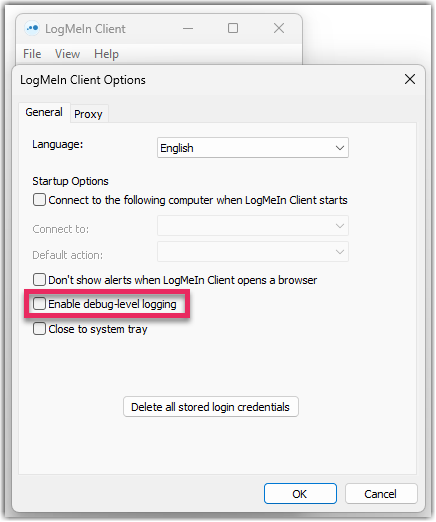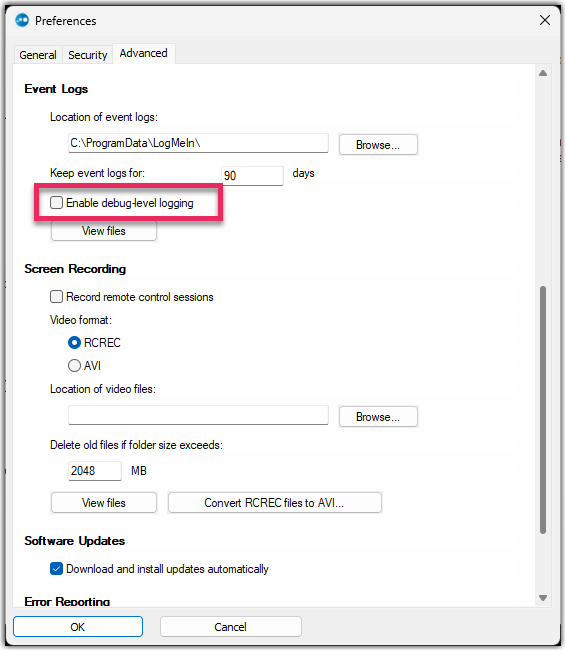Collecte des journaux de débogage de vos LogMeIn hôtes et clients
Vos hôtes et votre client peuvent collecter des journaux de débogage qui vous aident, ainsi que notre équipe Support, à résoudre les problèmes potentiels. Si vous ne rencontrez pas de problèmes de connexion ou de performances, n'activez pas la journalisation de niveau débogage.
Pour obtenir les informations les plus détaillées sur une erreur potentielle avec vos hôtes, il est préférable d'activer la journalisation de niveau débogage à la fois dans le client et sur l'hôte.
Collecter les journaux de débogage du client
Collecter les journaux de débogage de l'hôte
Reproduire le problème afin de collecter les journaux pertinents.
- Les journaux du client : C:\Users\All Users\LogMeIn\LogMeInBrowserPlugin.log
Vous pouvez également trouver ce fichier dans C:\ProgramData\LogMeIn\LogMeInBrowserPlugin.log
- Les journaux de l'hôte : C:\Users\All Users\LogMeIn\LogMeIn.log
Vous pouvez également trouver ce fichier dans C:\ProgramData\LogMeIn\LogMeIn.log
Les fichiers journaux créés les jours précédents sont appelés LMIyyyymmdd.log, où yyyyyymmdd est la date de création du fichier journal. Par exemple, LMI20240829.log.